ऑटोरेस्पॉन्डर ईमेल में फाइल अटैचमेंट कैसे करें
Google फॉर्म के लिए ईमेल नोटिफिकेशन ऐड-ऑन आपके फॉर्म के प्रतिक्रियादाता को ऑटो-रिस्पॉन्डर भेज सकता है जब वे आपका फॉर्म सबमिट करते हैं। आप अपने Google ड्राइव से एक या अधिक फाइलों का उपयोग करके अपने ऑटोरेस्पॉन्डर में फाइल अटैचमेंट भी जोड़ सकते हैं।
आपके ईमेल नोटिफिकेशन में फाइलें शामिल करने के दो तरीके हैं:
- आप फाइल को Google ड्राइव पर अपलोड कर सकते हैं और फाइल को पब्लिक बना सकते हैं ताकि लिंक वाला कोई भी व्यक्ति आपकी फाइल देख सके।
- आप फाइल को Google ड्राइव पर अपलोड कर सकते हैं और Google फॉर्म को निर्देश दे सकते हैं कि वह फाइल को आपके ईमेल नोटिफिकेशन में अटैचमेंट के रूप में शामिल करे।
पहला तरीका तब पसंद किया जाता है जब फाइल का आकार बड़ा हो (जैसे 5 MB से अधिक) और आप प्राप्तकर्ता के मेलबॉक्स को बड़ी फाइल से भरना नहीं चाहते।
दूसरा तरीका अधिक सुविधाजनक है क्योंकि प्राप्तकर्ता बाहरी लिंक पर क्लिक किए बिना अपने इनबॉक्स में सीधे फाइल अटैचमेंट देख सकते हैं। आप इस तकनीक का उपयोग फॉर्म पूरा करने वाले उपयोगकर्ताओं को पुरस्कृत करने के लिए कर सकते हैं। आप उन्हें PDF ईबुक, MP3 म्यूजिक फाइल, सॉफ्टवेयर यूटिलिटी, ज़िप आर्काइव, या फॉर्म रिस्पॉन्स में दिए गए ईमेल पते पर कोई भी फाइल भेज सकते हैं।
फॉर्म सबमिट होने के बाद फाइलें भेजें
पहले कदम के रूप में, आपको फाइल को Google ड्राइव पर अपलोड करना होगा, फाइल को पब्लिक बनाना होगा, और फिर फाइल का URL प्राप्त करना होगा। चरण इस प्रकार हैं:
Google ड्राइव पर फाइल अपलोड करें
drive.google.com खोलें और अपने डेस्कटॉप से एक या अधिक फाइलें अपलोड करें जिन्हें आप Google फॉर्म ईमेल के साथ भेजना चाहते हैं। कृपया ध्यान दें कि फाइलों का आकार 5 MB से अधिक नहीं होना चाहिए क्योंकि बड़े फाइल अटैचमेंट ईमेल डिलीवरी को प्रभावित कर सकते हैं।
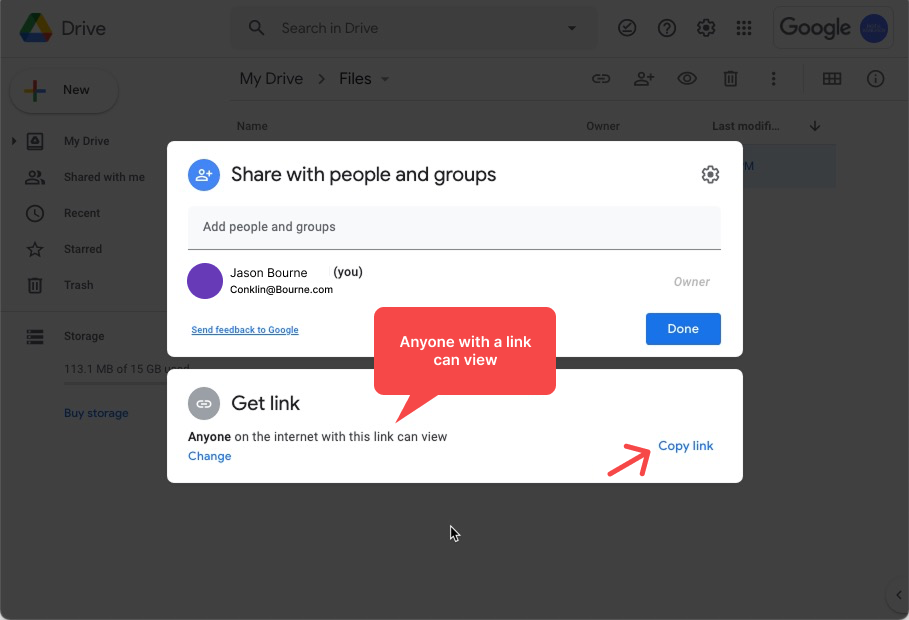
अपलोड की गई फाइलें शेयर करें
ड्राइव के अंदर फाइल पर राइट-क्लिक करें और शेयर विकल्प चुनें। शेयरिंग सेटिंग्स बदलें ताकि लिंक वाला कोई भी व्यक्ति फाइल देख सके। फाइल लिंक को क्लिपबोर्ड पर कॉपी करने के लिए कॉपी लिंक बटन पर क्लिक करें।
ईमेल में फाइल अटैच करें
ईमेल नोटिफिकेशन भेजने के लिए एक नया वर्कफ्लो बनाएं, या मौजूदा वर्कफ्लो को संपादित करें, और "PDF" वाले सेक्शन में जाएं। Google ड्राइव फाइल का URL "एम्बेड Google ड्राइव फाइल्स" इनपुट बॉक्स में पेस्ट करें और नए वर्कफ्लो को सक्रिय करने के लिए सेव बटन पर क्लिक करें।
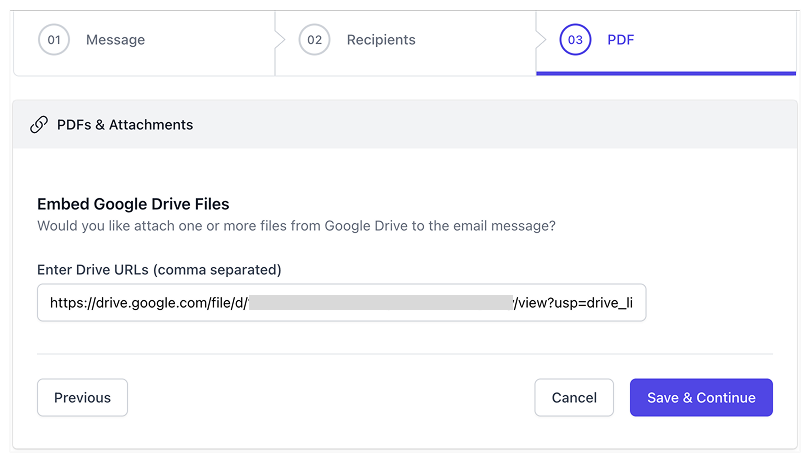
आप फॉर्म सबमिट होने के बाद प्रतिक्रियादाता को कई फाइल अटैचमेंट भेज सकते हैं। सभी फाइल लिंक ड्राइव URL फील्ड में पेस्ट करें और लिंक अल्पविराम से अलग होने चाहिए।
समस्या निवारण
यदि निर्दिष्ट फाइलें ईमेल नोटिफिकेशन के साथ अटैच नहीं हो रही हैं, तो यहां कुछ संभावित कारण हैं:
- फाइल का आकार 5 MB से कम होना चाहिए।
- सभी अटैच की गई फाइलों का कुल आकार 10 MB से अधिक नहीं होना चाहिए।
- Google ड्राइव में फाइल पब्लिक होनी चाहिए, अर्थात बिना साइन इन किए कोई भी फाइल देख सकता है।
- फाइलें बाइनरी फॉर्मेट में होनी चाहिए जैसे PDF, इमेज, ऑडियो, ZIP, या वीडियो।
- आप नेटिव Microsoft Office फाइलें भी अटैच कर सकते हैं लेकिन नेटिव Google डॉक्स समर्थित नहीं हैं।
Google फॉर्म ऐड-ऑन प्रतिक्रियादाताओं द्वारा अपलोड की गई फाइलों को अटैच करने में असमर्थ है।